Sådan gemmes en bærbar computer fra vandskader

Det er enhver bærbar computers ejerens mareridt: en skødesløs spildt kop kaffe. Et pludseligt bad, når du arbejder udenfor. Himmelen forbyde en slags farisk badeværelset, da du virkelig nødt til at få den TPS-rapport. Konventionel visdom siger, at en gennemblad bærbar computer er en død bærbar computer, men det behøver ikke nødvendigvis at være sandt, især hvis du har et par værktøjer og en masse tålmodighed. Hvad du skal bruge Der er ingen garanti for at du kan lave en vandlogget bærbar computer, men hvis du vil give det et skud, så er det hvad du ' Du skal bruge.
Værktøjer

: Du skal sikkert bruge et sæt fladhoved og Philips-skruetrækkere i flere størrelser. Hvis du har et sæt små Torx skruetrækkere, tag dem også. Du har også brug for en slags lille, smal pry bar - en schweizisk hær kniv vil arbejde. Du kan få fat i alle disse i en pakke med iFixit Pro Tech Toolkit ($ 50).
- En trykluftdåse : Normalt anvendt til dusting og rengøring, vil dette komme til nytte i vores senere trin.
- Et sikkert arbejdsområde : Et sted, rent og tørt, er det, du leder efter, ideelt uden tæpper og et træ- eller gummirum til at placere komponenter.
- Ris- eller silicagelpakker : Enten af disse vil hjælpe med at absorbere fugt.
- Varmeapparat : En rumvarmer eller en hårtørrer vil gøre, hvis du ikke har adgang til varm, tørvarme fra en anden kilde.
- Det meste af dette kan være ved din lokale hardware butik. Men hvis du ikke kan finde noget - især silikagel-fortsæt uden det. Tid er afgørende når det kommer til våd elektronik. Trin 1: Sikkerhed Først
Før du begynder, skal du være opmærksom på, at din bærbare computer kan være død. Undskyld, men på dette tidspunkt, hvad du laver er i grunden en bjergoperation, med et svagt håb om, at du kan redde din hardware og din investering. Hvis du har andre alternativer, som en garanti for fuld dækning, eller en simpel opgradering, som du har råd til, skal du gå videre og gøre brug af dem.
Men hvis du virkelig har brug for at redde din nuværende bærbare computer, skal du ikke være dum det. Hvis ting er aktivt gnist eller ryger, kom væk fra det, og om nødvendigt få det ud af bygningen. Hvis du ser faktiske flammer, giv det en sprøjte med en brandslukker. Og på det tidspunkt kan du lige stoppe med at læse denne artikel og begynde at købe en ny bærbar computer.
Hvis din bærbare computer tilsyneladende er sikker, skal du tage den ud af stikkontakten, og fjern batteriet, hvis det er muligt. Lad os alligevel sige farvel til din garanti, hvilket alligevel ikke dækker vandskader. Fortsæt derefter.
Trin 2: Find en servicehåndbog eller vejledning

RELATERET:
Sådan finder du brugervejledningen til næsten alle Enhed online
Kom til en anden computer eller brug din telefon - noget, der kan gennemse internettet og se PDF-filer. Så søg en Google-søgning efter din bærbare modelnummer og "Service Manual" eller "Repair Manual." Download og gem en kopi, hvis du kan finde en. En servicemanual er en speciel håndbog, der er oprettet af din computers producent, beregnet til teknikere og reparationstjenester fra tredjepart. Det vil give dig trinvise instruktioner om, hvordan du demonterer din bærbare computer. Servicemanualer opdeles normalt i sektioner til specifikke reparationsjobs (udskiftning af RAM, harddiske, tastaturer, skærme osv.), Men ved at flytte mellem de forskellige sektioner skal du kunne finde instruktioner om, hvordan man fjerner de fleste dele .
Servicehåndbøger tilbyder trinvise demonteringsanvisninger.
Hvis du ikke kan finde en servicemanual, der er en særskilt mulighed, især med nyere design, giver du ikke håb. Du kan stadig finde en slutbrugervejledning til, hvordan du demonterer din specifikke bærbare model. YouTube er et godt sted at søge, ligesom reparationsstedet iFixIt, som er vært for demonteringsguider til mange modeller. Hvis det overhovedet er muligt, vil du finde en slags visuel reference til din bærbare computer, før du går videre til næste trin.
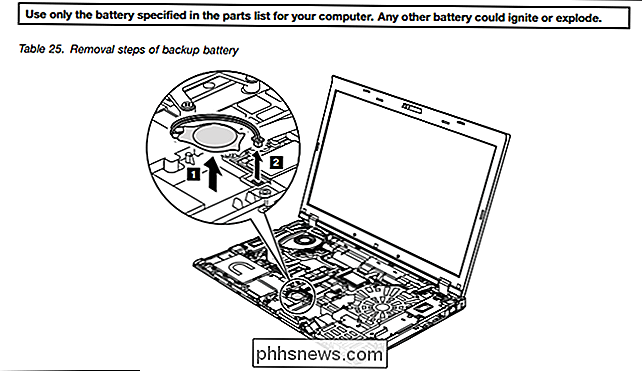
iFixIts reparationsguider kan være meget nyttige.
Archive.org har en fremragende database af computer service manualer, ligesom dette uafhængige australske websted.
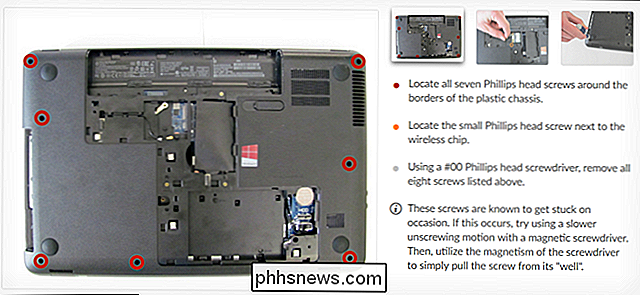
Trin tre: Demonter din bærbar computer
Her kommer den sjove del. Følg servicemanualen (eller hvilken vejledning du har kunnet finde), og fjern hvert stykke af din bærbare computer, som du føler dig komfortabel at fjerne. Det er en lang, kedelig proces, selv med en guide, så forbered dig på en vis frustration.
Start med de nemme ting. Mange bærbare computere er designet på en sådan måde, at RAM, harddisk eller SSD kan fjernes med bare en skruetrækker (og nogle gange endda andre komponenter som diskdrevet). Andre kræver, at du tager bundpanelets bund ud. Desværre er den nyere og mere komplekse laptop (som Dells XPS 13 og andre ultraportables), desto mindre sandsynligt er det, at du nemt kan fjerne komponenter. Det kan være nødvendigt at udskille plast- eller metalfliker på kroppens sømme for at fjerne paneler. Vær så forsigtig som du kan, men nogle designs vil kræve betydelig kraft til at åbne.
Når du fjerner stykker, skal du placere dem et sted sikkert og ikke-ledende. En gummimåtte er ideel, men et træbord vil gøre det nemmere. (Det er også en god ide at arbejde et eller andet sted uden tæppe og at bære tennissko.) Du kan måske lave noter til dig selv og tage billeder med din telefon, mens du går igennem processen, så genmontering af din bærbare computer bliver lettere senere. Placér skruer på steder, hvor de ikke let kan spredes, som tomme skåle eller poser eller en magnetisk delskuffe.

Trin fire: Tør komponenterne

Kontroller hver fjernet komponent for fugt eller flydende rester. Brug et håndklæde eller en vaskeklud til at opsuge og skrubbe hver bit væske eller tørret materiale, som du kan. Pas på ikke at lade noget hænge, især på printkort. Når du er færdig med at tørre en del af det, skal du smide det med den lukkede luft for at fjerne noget fnug eller støv fra dit håndklæde.
Placer komponenterne et sted varmt og tørt. Ikke for varm overdreven varme kan gøre så meget skade som vand. Et værelse med et rumvarmer på lavt er ideelt her. At placere dit ikke ledende arbejdsområde på en varm sollys veranda eller dæk er et okay alternativ, selvfølgelig skal du være forsigtig med vejr eller vind. Hvis alt andet fejler, kan du forsigtigt tørre dem med en hårtørrer på lavt, holde hver komponent sikkert i hånden og mindst to meter væk fra blæseren.
Spis ikke disse ting. Virkelig.
Lad komponenterne sidde i flere timer, så længe det tager at fjerne eventuel langvarig fugt. Der er et par ting, du kan gøre for at fremskynde dette: Hvis du har silikagelpakker (de små papirposer mærket "IKKE SPISE" i elektronik og bagage), kan du omhyggeligt sprede dem rundt oven på dine komponenter. De er designet til at suge væk fugt, hvilket er præcis, hvad du vil. Hvis du ikke har silikagel, kan du rulle dit eget fugtabsorberende værktøj ved at placere tør ris i en fin maskepose eller en tynd pudebetræk. Et hvilket som helst stof, der er porøst nok til at give luft gennem (men ikke de egentlige riskorn) vil gøre.
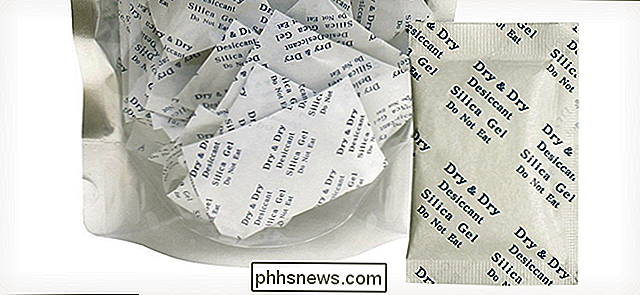
Efter flere timer skal du kontrollere alle komponenterne for enhver langvarig fugt eller rester. Hvis du ser noget, skal du gentage dette afsnit, inden du fortsætter.
Trin fem: Genmonter din bærbar computer
Nu skal du udføre trin tre i omvendt. Endnu engang skal du gøre brug af dit ikke-ledende arbejdsområde, din servicehåndbog og eventuelle fotos eller noter, du har taget under processen. Hvis du har nogle skruer eller komponenter tilbage, når din bærbare computer er monteret igen, skal du arbejde baglæns, indtil du finder det trin, du savnede.
Trin fem: Tænd (og håb)
Endelig har du nået sandhedens øjeblik . Udskift din laptop batteri, hvis det er en ekstern model, og sæt den i. Derefter krydser du fingrene (redaktørens note: dette er helt valgfrit) og tryk på tænd / sluk-knappen.
Som sagt er der ingen garantier, men hvis du kan få ting til at fungere, takke dine heldige stjerner - og lave en sikkerhedskopi så hurtigt som muligt.

Billedkredit: Lenovo, iFixit, Fremtidens Proofblog, BinaryKoala / Flickr

Sådan konfigureres en Ethernet-forbindelse som målt i Windows 8 og 10
I både Windows 8 og 10 kan du indstille bestemte typer forbindelser som målrettet, så du kan begrænse mængden af data Windows (og visse apps) kan bruge uden at spørge. Du kan bruge det almindelige indstillinger interface til at indstille mobile og Wi-Fi-forbindelser som målt, men af en eller anden grund antager Windows, at du ikke behøver at gøre dette med kablede Ethernet-forbindelser.

Sådan ændrer du regionen på din Nintendo-switch (og spiller spil fra andre lande)
Med Switch har Nintendo efterladt en lang arv af regionlåsning af sine konsoller. Nu, hvis du køber en konsol i USA, kan du købe patroner fra Japan eller gennemse andre regions eShops til nye spil eller billigere priser. Sådan ændrer du regionen på din Switch. Mens switchen ikke er regionlås, er der stadig nogle forskelle, der muligvis midlertidigt ændrer regionerne mere tiltalende.



